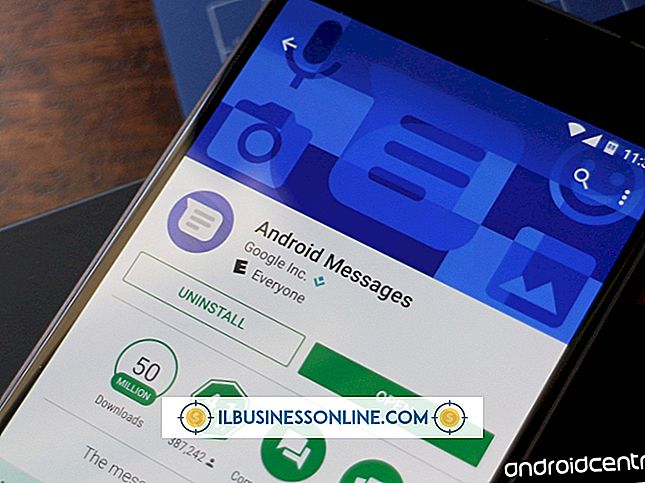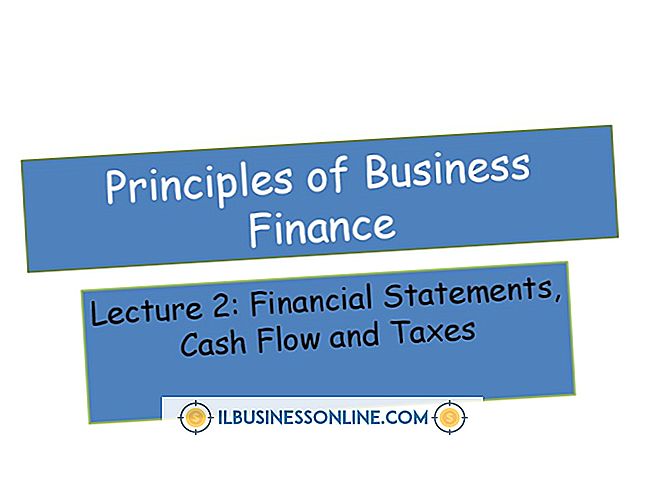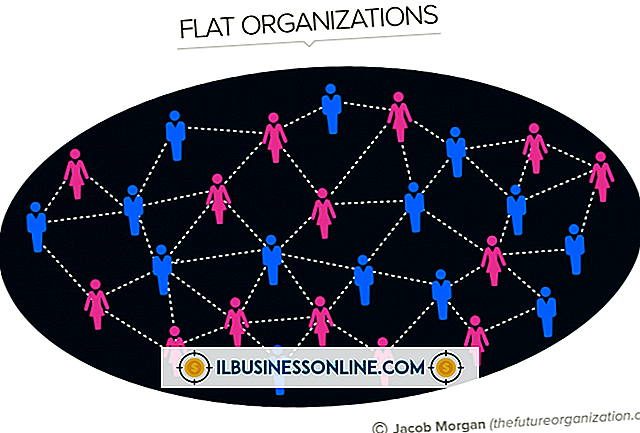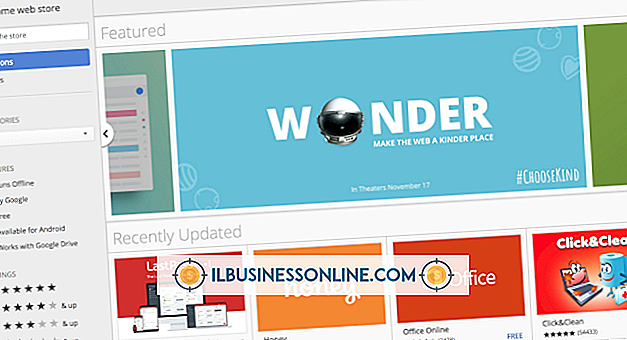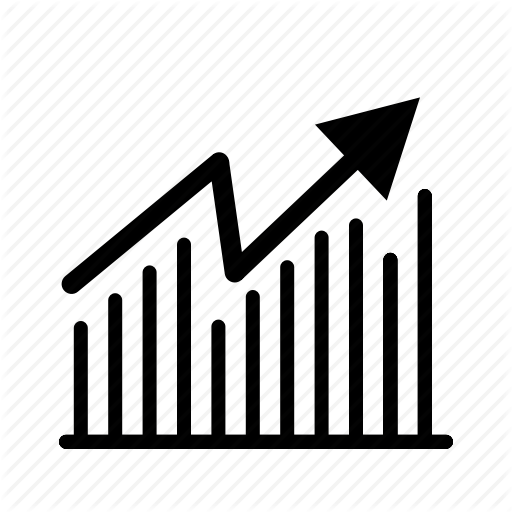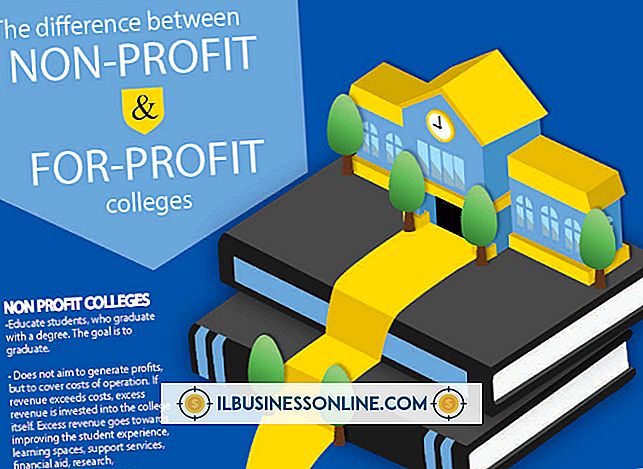Photoshop'ta Bir Cilt Nasıl Değiştirilir
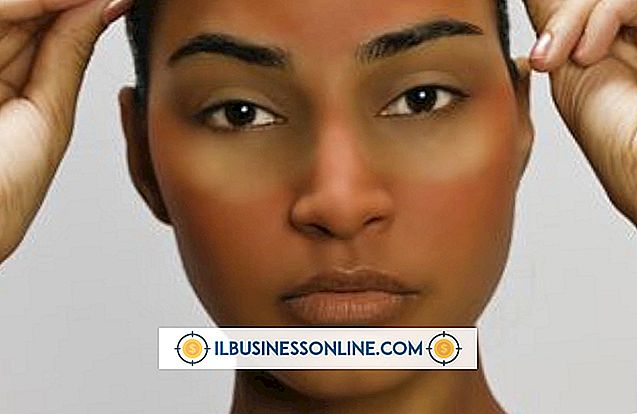
Portre rötuşları profesyonel iş akışınızın bir parçasıysa, cildinizi kusursuz mükemmellikte düzeltmek, yaş belirtilerini en aza indirmek ve yüz özelliklerini iyileştirmek için çok zaman harcadınız. Bununla birlikte, bir nesnenin tenini değiştirmek, Adobe Photoshop'un Düzeltme Fırçası ile kusurları zaplamak için gerekli olanlardan farklı teknikler içerir. Rosaceanın kızarıklığını en aza indirmek veya renk atmalarını gidermek gibi ten rengini değiştirmesi istendiğinde, doğru araçları kullanmak hızlı bir şekilde sonuç almanıza yardımcı olacaktır.
1.
Cilt sorunlarını incelemek için görüntü dosyanızı dikkatlice değerlendirin. Tam görüntüyü% 100 büyütme oranında ya da bunun katlarında inceleyerek başlayın. Cilt tonunun renk tonunu değiştirdiği geçişleri yakından inceleyin.
2.
Pencere menüsünü açın ve aynı addaki paneli göstermek için "Katmanlar" ı seçin. Ayarlama katmanlarının listesini görmek için Katmanlar panelinin altındaki yarı siyah, yarı beyaz yuvarlak düğmeyi tıklayın ve "Ton / Doygunluk" seçeneğini seçin.
3.
Küçültmeyi denediğiniz renkle eşleşmesi için Ton / Doygunluk iletişim kutusundaki Düzenle açılır menüsünü ayarlayın. Örneğin, rosaceanın kırmızısını minimize etmeye çalışıyorsanız, "Kırmızılar" ı seçin.
4.
Ton, Doygunluk ve Hafiflik için kaydırıcıların altındaki Damlalığı tıklayın. Resmini değiştirmek istediğiniz renk alanında tıklayın. Ayarınızın ele alacağı ton aralığını genişletmek için, "Örneğe Ekle" damlalığı ile görüntünüzü tıklayın.
5.
Ton kaydırıcısına küçük, ince bir ayar yapın. Hue, aynı renkte başlayan ve biten 360 derecelik bir gamı çalıştırır. Kızarıklığı en aza indirmek için, kırmızı tonları sarıya doğru kaydıran Ton kaydırıcısını sağa doğru kaydırın.
6.
Yaptığınız düzenlemenin sonucuyla orijinal görünümünüzü karşılaştırmak için Ton / Doygunluk iletişim kutusunun sağ altındaki "Önizleme" onay kutusunu işaretleyin. Ayrıntılı bir inceleme yapmak için Önizleme özelliğini hızlı bir şekilde art arda açıp kapatabilirsiniz.
7.
Ayarladığınız rengin yoğunluğunu azaltmak için Doygunluk kaydırıcısını biraz sola doğru hareket ettirin. Çok fazla desatürasyondan kaçınmak için bunu yavaş ve artımlı olarak kullanın; kaydırıcı tamamen sola doğru sürüklenirse, ayarladığınız rengi ortadan kaldırır ve gri tonlamaya dönüştürürsünüz.
8.
Hafiflik kaydırıcısını, kararmak için sola, renk aralığını aydınlatmak için sağa sürükleyerek ayarlayın. İnce bir Ton ayarını koyulaşan bir Hafiflik ayarıyla birleştirdiğinizde, sonuç güneş yanığını nötralize edebilir veya aşırı kırmızı tonlamalı bir fotoğrafı telafi edebilir.
9.
Ayar katmanınızı eklemek için "Tamam" düğmesine tıklayın. Çalışmanızı yeni gözlerle gözden geçirmek için monitörünüzden uzaklaşın. Sonuçlarınızdan memnunsanız, gerekliyse daha fazla ayarlama yapmak için eklediğiniz katmanı korumak için dosyanızı TIFF olarak veya Photoshop'un PSD formatında kaydedin.
İpuçları
- Ton / Doygunluk ayar katmanınızın maskesini boyamak ve ayarın efektini resminizin belirli alanlarıyla sınırlamak için Fırça aracını kullanın.
- Bu tür Ton / Doygunluk ayarlarının bir görüntünün parlaklığı veya koyu-açık renk gamı üzerindeki etkisini en aza indirmek için, ayar katmanınızı Ton karıştırma moduna yerleştirmek için Katmanlar panelinin üstündeki Karışım Modu açılır menüsünü kullanın .
- Bir düzenlemenin gücünü azaltmak için, ayarlama katmanının opaklığını azaltın.
- Farklı görüntü ayarlarını ayırmak için birden fazla ayar katmanı biriktirin, böylece karışım modlarını ve opaklıklarını ayrı ayrı kontrol edebilirsiniz ve her birini maskeleyip görüntünün farklı bir bölümüne uygulayın.
- Photoshop'un "Kırmızı" kelimesini neyin oluşturduğu fikri, ayarlamaya çalıştığınız renk alanı hakkındaki değerlendirmenize uymayabilir. Bunun yerine "Macenta" deneyin. Hue / Saturation'taki "Cyan" ve "Blue" seçimlerinde de aynı sorunlarla karşılaşabilirsiniz.
Uyarılar
- Renk tonu / Doygunluk, aşırı güçlü ayarlamalar yaparsanız kapsamlı değişiklikler yapabilir.
- Çalışmanızı olabildiğince doğru görmenizi sağlayan profilli, kalibre edilmiş bir monitörde daima renk değişikliklerini inceleyin.